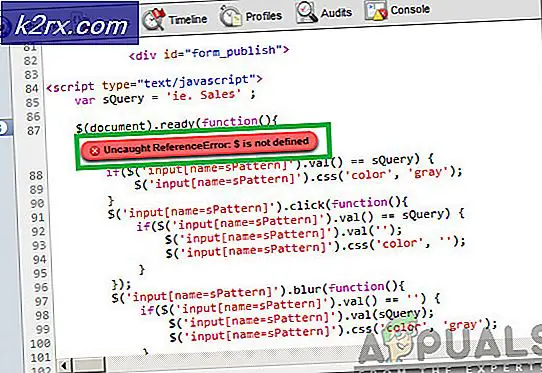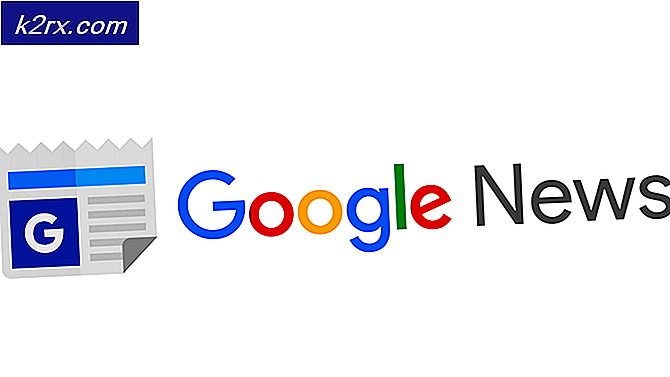Cara Memperbaiki Kesalahan 80070057 pada Edisi Legendaris Raja Taken (Takdir)
Taken King Legendary Edition adalah ekspansi untuk video game Destiny dan orang-orang yang mencoba mengunduhnya secara digital telah tersandung pada masalah ini banyak kali yang benar-benar memaksa Bungie dan Xbox untuk memecahkan masalah ini. Alasan Xbox terlibat adalah karena kesalahan muncul hampir secara eksklusif di Xbox 360 setelah pengguna memulai unduhan digital.
Kesalahan itu kemudian diakui tetapi masih ada beberapa kemungkinan solusi karena metode resmi Microsoft tidak cukup berfungsi untuk semua orang. Itulah mengapa disarankan untuk mencoba banyak solusi di bawah ini sebelum menyerah pada masalah.
Solusi 1: Solusi Resmi oleh Microsoft
Tanggapan resmi untuk masalah ini telah disortir oleh Bungie dan Microsoft dan diposkan ke forum resmi mengenai perluasan Edisi Legendary Edition dan pengguna cukup senang melihat berita ini karena ini menyelesaikan sebagian besar masalah mereka dan mereka dapat unduh game dengan benar.
Proses ini terdiri dari beberapa langkah sederhana dan penting untuk melakukannya dengan benar dalam urutan yang benar, jadi lanjutkan dan ikuti petunjuknya.
- Tekan tombol Panduan pada pengontrol Xbox 360 Anda, arahkan ke Pengaturan, dan pilih Pengaturan Sistem.
- Pilih Storage dan sorot perangkat penyimpanan tanpa menekannya. Tekan tombol Y pada pengontrol Anda masing-masing untuk membuka opsi Perangkat.
- Tidak masalah perangkat penyimpanan apa yang Anda pilih karena ini membersihkan cache untuk semua perangkat penyimpanan.
- Pada layar Device Options, pilih opsi Clear System Cache dan pilih ya ketika Anda diminta untuk mengkonfirmasi pilihan yang Anda buat untuk memelihara perangkat penyimpanan Anda.
Ketika Anda berhasil membersihkan cache sistem di Xbox 360, Anda akan kembali ke jendela Storage Devices. Anda kemudian dapat menekan tombol Panduan pada pengontrol Anda dan kembali ke Xbox Home dan melanjutkan dengan sisa solusi ini.
TIP PRO: Jika masalahnya ada pada komputer Anda atau laptop / notebook, Anda harus mencoba menggunakan Perangkat Lunak Reimage Plus yang dapat memindai repositori dan mengganti file yang rusak dan hilang. Ini berfungsi dalam banyak kasus, di mana masalah ini berasal karena sistem yang rusak. Anda dapat mengunduh Reimage Plus dengan Mengklik di SiniLangkah selanjutnya adalah mengembalikan lisensi di konsol Anda yang dapat dilakukan dengan mengikuti petunjuk di bawah ini. Langkah-langkah untuk ini agak berbeda pada Xbox 360 daripada mereka pada konsol next-gen baru tetapi maknanya sama.
- Di konsol Anda, masuk ke Xbox Live menggunakan akun yang Anda gunakan untuk membeli Destiny.
- Tekan tombol Panduan pada pengontrol Xbox 360 Anda, arahkan ke Pengaturan, dan pilih Akun.
- Di bawah Opsi Penagihan Anda, klik Transfer Lisensi dan ikuti instruksi yang akan muncul di layar untuk mentransfer lisensi konten.
- Setelah Anda mentransfer lisensi, mereka akan dikembalikan ke keadaan sebelumnya dan opsi ini setara dengan opsi Restore Licenses pada konsol baru.
Setelah Anda melakukan langkah-langkah di atas, saatnya meluncurkan aplikasi yang Anda beli (ekstensi) dengan menavigasi ke Xbox Dashboard >> Games >> My Games >> Launch. Setelah proses penginstalan selesai sepenuhnya dan Anda telah mengunduh perluasan dengan benar, luncurkan kembali Destiny dan Anda seharusnya dapat memulai gim dengan benar.
Solusi 2: Mengakses Menu Tersembunyi
Metode ini terdengar seperti aneh tetapi orang-orang telah mengetahui tentang hal itu diposting di forum Bungie dan tampaknya metode ini cukup efektif dan pengunduhan akan dimulai jika Anda mengikuti langkah-langkah dengan benar. Metode ini hanya dapat diterapkan ketika jendela kode kesalahan muncul di konsol Xbox 360 Anda.
- Setelah kode kesalahan muncul, seharusnya ada menu tersembunyi yang tidak dapat Anda lihat tetapi ada di sana karena Anda akan mendengar suara 'menu' ketika Anda mengklik tombol tertentu.
- Klik tombol A pada pengontrol Xbox 360 Anda dan kemudian klik panah bawah. Ulangi proses yang sama beberapa kali (minimal 7) dan periksa unduhan aktif dengan menavigasi ke menu Panduan dengan menekan tombol Panduan, lalu pilih Game & Aplikasi >> Unduhan Aktif.
- Unduhan untuk perluasan Edisi Legendary Edition akan dimulai sekarang tanpa masalah.
TIP PRO: Jika masalahnya ada pada komputer Anda atau laptop / notebook, Anda harus mencoba menggunakan Perangkat Lunak Reimage Plus yang dapat memindai repositori dan mengganti file yang rusak dan hilang. Ini berfungsi dalam banyak kasus, di mana masalah ini berasal karena sistem yang rusak. Anda dapat mengunduh Reimage Plus dengan Mengklik di Sini